在当今信息时代,网络已成为我们日常生活中不可或缺的一部分。无论是工作、学习还是娱乐,台式电脑都需要连接网络以获取丰富的资源。但是,对于电脑小白来说,安装台式电脑网络可能会遇到一系列挑战。本文将详细介绍如何安装台式电脑网络,同时提供一些常见问题的解决方法,确保您能够顺利连接网络。
一、检查网络硬件
在安装网络之前,首先需要检查您的台式电脑是否具备连接网络的硬件设备。一般来说,台式电脑至少需要以下硬件组件:
网卡(NIC,NetworkInterfaceCard)
网络线(网线)
路由器或调制解调器
若您的台式电脑没有内置网卡,需要购买一块PCI或PCIe接口的网卡并安装到电脑中。检查硬件连接无误后,我们就可以开始安装网络了。
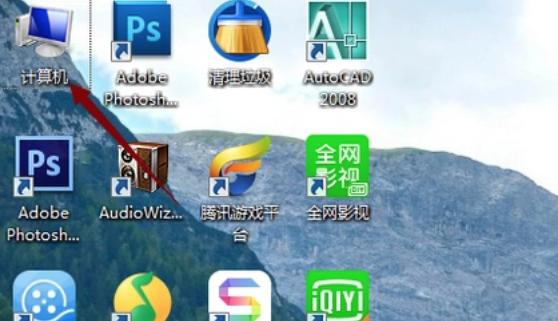
二、安装网络驱动
安装网络驱动是连接网络之前必不可少的一步。通常在购买电脑时,驱动光盘会包含在内,但随着Windows操作系统的更新,许多网卡驱动已经内置在系统中。若需要安装或更新网卡驱动,可以按照以下步骤进行:
1.连接好所有硬件设备,打开电脑。
2.在Windows搜索框中输入“设备管理器”并打开。
3.在设备管理器中找到“网络适配器”,右键点击您的网卡设备,选择“更新驱动程序软件”。
4.选择自动搜索更新的驱动程序,让Windows自动下载并安装。

三、配置网络设置
驱动安装完成后,接下来需要配置电脑的网络设置。Windows系统提供了两种主要的网络连接方式:有线和无线。由于我们是安装台式电脑网络,这里以有线网络为例:
1.将网线的一端插入电脑的网卡接口,另一端插入路由器或调制解调器。
2.点击电脑右下角的网络图标,选择“打开网络和共享中心”。
3.在弹出的窗口中选择“更改适配器设置”。
4.右键点击“以太网”或连接的网络图标,选择“属性”。
5.在属性窗口中,双击“Internet协议版本4(TCP/IPv4)”。
6.选择“使用下面的IP地址”,手动输入IP地址和子网掩码,通常IP地址设置为“自动获得DNS服务器地址”,点击“确定”。
至此,您的台式电脑已经基本安装好网络了。接下来,尝试访问网络,看是否可以正常上网。
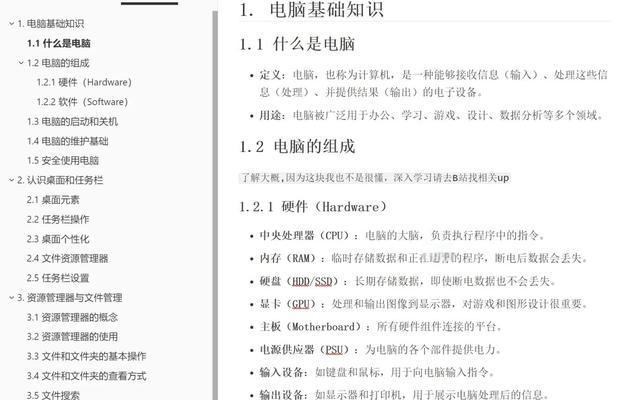
四、常见问题及其解决方法
问题一:无法连接到网络
如果电脑提示“网络电缆未插好”或“无法访问网络”,请按照以下步骤排查问题:
1.确认网线是否牢固连接到电脑和路由器。
2.查看路由器指示灯是否正常,重启路由器可能解决问题。
3.检查网卡驱动是否正确安装,有时需要卸载后重新安装驱动。
问题二:电脑无法获取IP地址
如果电脑显示“无法获取IP地址”,可能是DHCP服务出现问题,尝试以下操作:
1.在“以太网”属性中,改为使用“自动获得IP地址”和“自动获得DNS服务器地址”。
2.如果是静态IP地址,请核对IP地址、子网掩码、默认网关和DNS服务器设置是否正确。
五、深度优化网络体验
安装网络后,为了获得更好的网络体验,您可以进行以下操作:
网络诊断:使用Windows内置的网络诊断工具,可以帮助您快速定位网络问题。
调整电源管理设置:在设备管理器中将网卡电源管理中的“允许计算机关闭此设备以节省电源”选项禁用,可以避免网络断线问题。
设置固定IP地址:为网络设备设置静态IP地址,可以减少地址分配的时间,提升网络响应速度。
六、多角度拓展
台式电脑网络安装不只限于硬件和软件配置,还可能涉及网络安全方面的设置。建议您在安装网络后,对防火墙进行适当配置,确保电脑网络的安全性。
七、结语
通过上述步骤,相信即使是电脑小白也能顺利安装并配置台式电脑网络。如果您在操作过程中遇到任何问题,不妨回顾本文提到的常见问题及其解决方法,或者寻求专业人士的帮助。安装网络只是开始,维护和优化网络同样重要。祝您在网络的世界里畅行无阻。
标签: #台式电脑









